Phiên bản Google Chrome dành cho máy tính để bàn nổi tiếng với khả năng hỗ trợ tiện ích mở rộng (extensions), mang lại vô vàn tính năng bổ sung và cải thiện trải nghiệm duyệt web. Tuy nhiên, Google lại không cung cấp cách trực tiếp để thêm tiện ích Chrome vào trình duyệt của họ trên thiết bị Android. Điều này gây ra không ít bất tiện cho những người dùng di động muốn tận dụng sức mạnh của các tiện ích này. May mắn thay, vẫn có những giải pháp hữu hiệu để bạn có thể cài đặt và sử dụng tiện ích Chrome ngay trên điện thoại Android của mình. Bài viết này sẽ hướng dẫn chi tiết các cách thực hiện qua các trình duyệt bên thứ ba.
Cài Đặt Tiện Ích Chrome Trên Android Bằng Kiwi Browser
Giải pháp đầu tiên và phổ biến là sử dụng Kiwi Browser, một trình duyệt dựa trên mã nguồn mở Chromium. Kiwi Browser có tốc độ cài đặt và tải trang nhanh chóng, và quan trọng nhất là nó hỗ trợ tiện ích mở rộng Chrome trên điện thoại di động. Dưới đây là các bước để thêm tiện ích Chrome trên Android bằng Kiwi Browser:
Bước 1: Tải và bật Chế độ nhà phát triển
- Tải phiên bản mới nhất của Kiwi Browser miễn phí từ Google Play Store.
- Khởi chạy trình duyệt, chạm vào ba chấm ở góc trên cùng bên phải, sau đó chọn Extensions (Tiện ích mở rộng).
- Bật nút gạt ở góc trên bên phải để kích hoạt Developer Mode (Chế độ nhà phát triển).
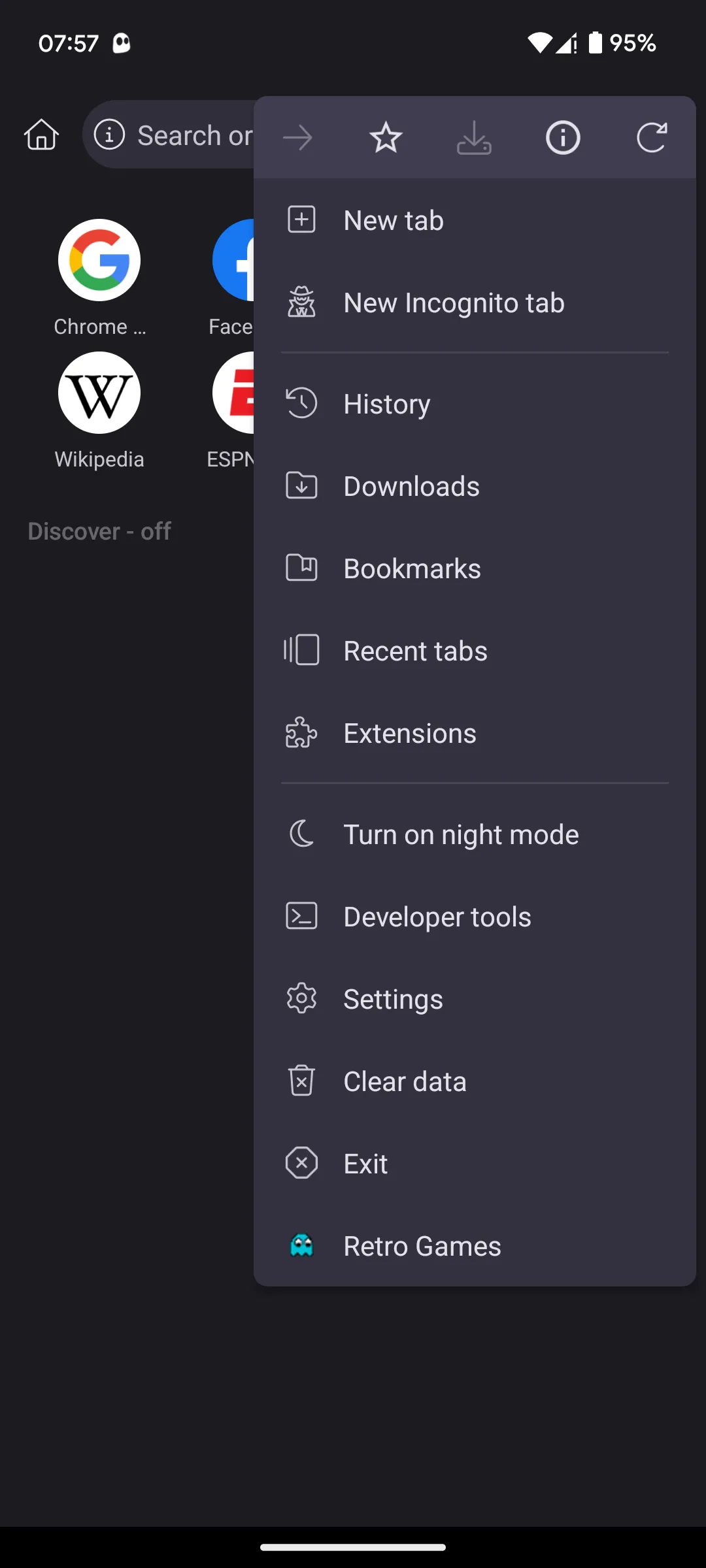 Menu chính của trình duyệt Kiwi Browser trên điện thoại Android, hiển thị tùy chọn Tiện ích mở rộng
Menu chính của trình duyệt Kiwi Browser trên điện thoại Android, hiển thị tùy chọn Tiện ích mở rộng
Bước 2: Truy cập Chrome Web Store và Cài đặt Extension
Sau khi đã bật Chế độ nhà phát triển trong Kiwi Browser, bạn có thể cài đặt tiện ích Chrome bằng cách làm theo các bước dưới đây:
- Nhập chrome.google.com/webstore/category/extensions vào thanh địa chỉ để truy cập Chrome Web Store trên thiết bị di động. Hoặc, bạn có thể mở liên kết này hoặc tìm kiếm “Chrome Web Store” trong thanh tìm kiếm.
- Duyệt qua Chrome Web Store hoặc sử dụng thanh tìm kiếm để tìm tiện ích bạn muốn thêm.
- Khi đã tìm thấy tiện ích, chạm vào nó và chọn Add to Chrome (Thêm vào Chrome). Một thông báo xác nhận sẽ hiện lên, hãy nhấn OK và đợi tiện ích được cài đặt.
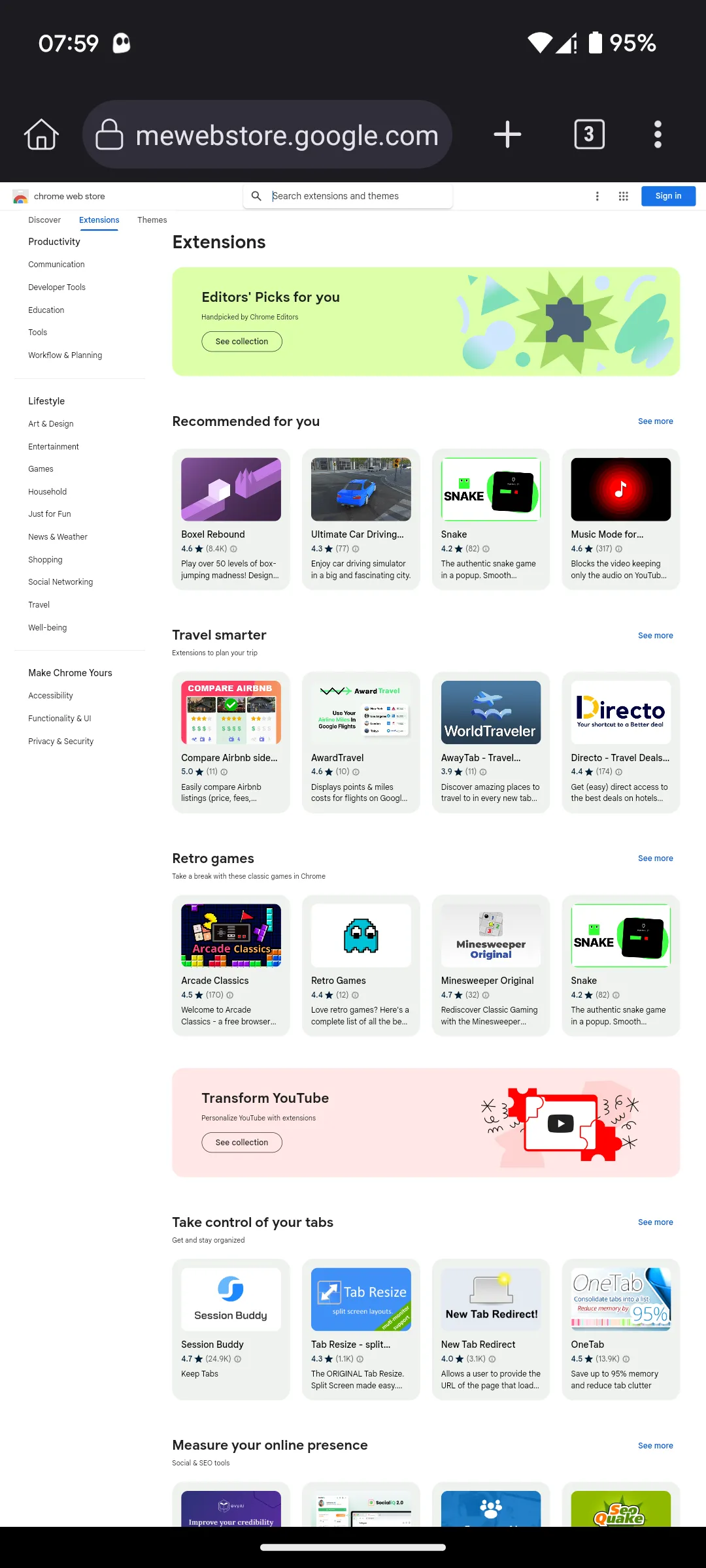 Trang chủ Chrome Web Store hiển thị trong trình duyệt Kiwi Browser trên Android
Trang chủ Chrome Web Store hiển thị trong trình duyệt Kiwi Browser trên Android
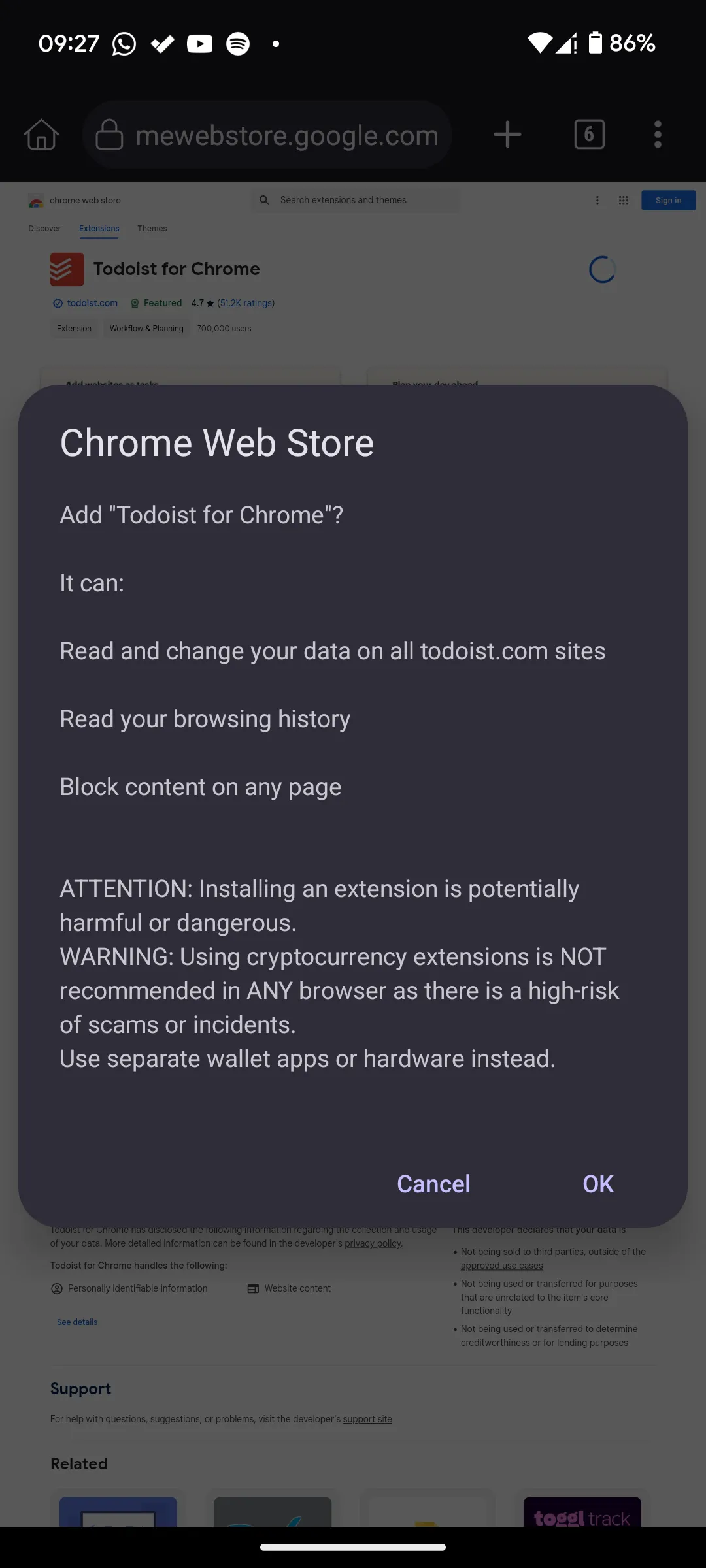 Quá trình cài đặt tiện ích Todoist trong trình duyệt Kiwi Browser, hiển thị nút 'Thêm vào Chrome'
Quá trình cài đặt tiện ích Todoist trong trình duyệt Kiwi Browser, hiển thị nút 'Thêm vào Chrome'
Để quản lý các tiện ích trong trình duyệt, chạm vào ba chấm ở góc trên cùng bên phải. Sau đó, chọn Extensions (Tiện ích mở rộng) để xem danh mục các tiện ích đã cài đặt của bạn. Bạn có thể vô hiệu hóa, cập nhật hoặc gỡ bỏ tiện ích chỉ với vài thao tác. Để sử dụng một tiện ích, chạm vào menu ba chấm ở góc trên bên phải và chọn tên tiện ích ở cuối menu.
Mặc dù bạn có thể cài đặt tiện ích Chrome trên Android, không có gì đảm bảo tất cả chúng sẽ hoạt động. Điều này là do các tiện ích của Google Chrome không được tối ưu hóa cho thiết bị Android.
Cài Đặt Tiện Ích Chrome Trên Android Bằng Yandex Browser
Cũng như Kiwi Browser, Yandex Browser là một trình duyệt dựa trên Chromium và hỗ trợ các tiện ích mở rộng của Chrome trên thiết bị di động. Sau đây là cách cài đặt tiện ích Chrome trên Android bằng Yandex Browser:
Bước 1: Tải Yandex Browser và Truy cập Web Store
- Tải Yandex Browser từ Google Play Store và mở ứng dụng.
- Nhập chrome.google.com/webstore/category/extensions vào thanh tìm kiếm và chạm vào Search (Tìm kiếm) (hoặc mở trực tiếp liên kết này). Thao tác này sẽ đưa bạn đến trang Chrome Web Store.
Bước 2: Cài đặt và Sử dụng Tiện Ích
- Tìm kiếm tiện ích bạn muốn cài đặt và chạm vào nó.
- Chọn Add to Chrome (Thêm vào Chrome) và chạm vào Add Extension (Thêm Tiện ích mở rộng) trong cửa sổ bật lên để cài đặt.
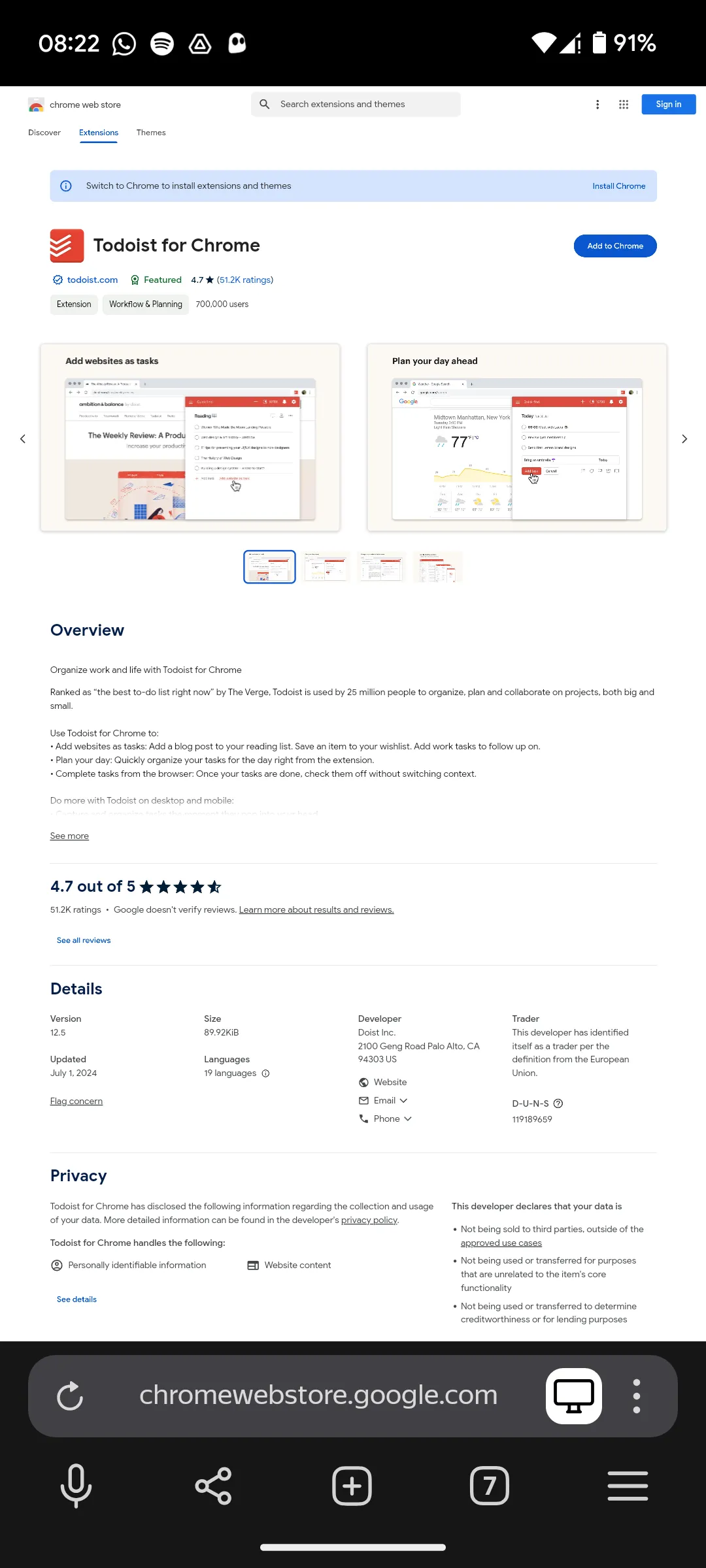 Trang tiện ích Todoist trên Chrome Web Store được xem qua trình duyệt Yandex Browser
Trang tiện ích Todoist trên Chrome Web Store được xem qua trình duyệt Yandex Browser
Để xem các tiện ích đã cài đặt, chạm vào menu biểu tượng ba gạch ở dưới cùng bên phải, sau đó chọn Settings (Cài đặt) > Extensions catalog (Danh mục tiện ích mở rộng). Để khởi chạy và sử dụng một tiện ích trên Yandex, hãy truy cập bất kỳ trang web nào, sau đó chạm vào menu ba chấm cạnh thanh địa chỉ. Cuộn xuống cửa sổ bật lên và chạm vào Extensions (Tiện ích mở rộng), sau đó chọn tiện ích bạn muốn sử dụng. Một số tiện ích (như Grammarly) sẽ tự động hoạt động trên cả Yandex và Kiwi.
Khám Phá Các Tiện Ích Chrome Hữu Ích Cho Android
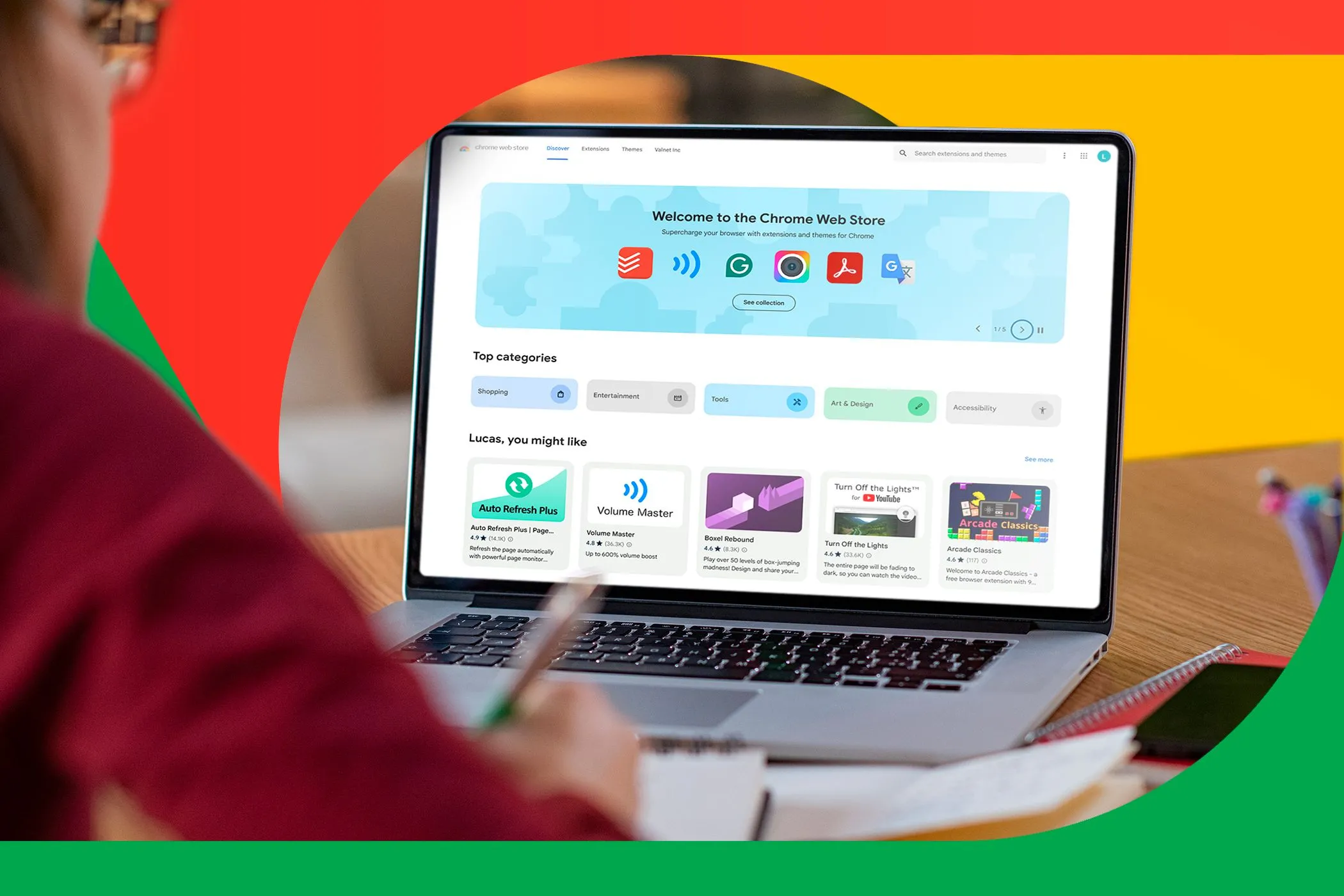 Hình ảnh một người đang sử dụng laptop với Chrome Web Store mở, biểu tượng cho việc khám phá tiện ích mở rộng Chrome
Hình ảnh một người đang sử dụng laptop với Chrome Web Store mở, biểu tượng cho việc khám phá tiện ích mở rộng Chrome
Các tiện ích Chrome có thể giúp bạn thực hiện nhiều tác vụ như lưu mật khẩu trên các thiết bị, tạo danh sách việc cần làm hay kiểm tra chính tả khi gõ. Dưới đây là một số tiện ích bổ sung tốt nhất dành cho Chrome trên di động mà bạn nên thử.
Google Scholar Button
Google Scholar là một công cụ tìm kiếm của Google được giới hạn trong các tài liệu học thuật. Tiện ích này cho phép bạn tìm và trích dẫn các nguồn văn bản trên web hoặc trong thư viện đại học của bạn. Tất cả những gì bạn cần làm là tìm kiếm trong hộp bật lên khi bạn chạm vào biểu tượng của tiện ích.
Tải xuống: Google Scholar Button (Miễn phí)
Grammarly
Grammarly là một công cụ kiểm tra chính tả và ngữ pháp theo thời gian thực cho các bài viết trực tuyến. Nó kiểm tra chính tả, ngữ pháp và dấu câu của bạn khi bạn viết và có chức năng từ điển gợi ý các từ liên quan. Công cụ này hoạt động với Google Docs, Gmail, LinkedIn và hầu hết mọi nơi khác mà bạn thường viết.
Tải xuống: Grammarly (Miễn phí, có gói đăng ký)
Todoist
Nếu bạn đang tìm kiếm một tiện ích Chrome giúp tạo danh sách và nhắc nhở hoàn thành nhiệm vụ, Todoist có thể là câu trả lời. Todoist cho phép bạn cộng tác với các nhóm cũng như nhắc nhở về các dự án được liệt kê trong lịch của bạn.
Bạn cũng có thể lưu bài viết trong Todoist, thêm một trang web làm bài tập và thậm chí biến một email Gmail thành một nhiệm vụ! Gói miễn phí của Todoist cung cấp nhiều chức năng hữu ích, nhưng bạn có thể cần Todoist Pro để sử dụng các tính năng cao cấp nhất.
Tải xuống: Todoist (Miễn phí, có gói đăng ký)
Bitmoji Font Generator
Nếu bạn cần tạo các phông chữ độc đáo và phong cách, hãy cân nhắc Bitmoji Font. Tiện ích tạo phông chữ này cho phép bạn nhập bất kỳ văn bản nào, và nó sẽ tạo ra phiên bản văn bản đó với nhiều kiểu phông chữ khác nhau để giúp văn bản của bạn nổi bật. Tất cả những gì bạn cần làm là nhấp để sao chép bất kỳ phiên bản nào đã được tạo kiểu của văn bản gốc và dán nó vào nơi bạn muốn.
Tải xuống: Bitmoji Font Generator (Miễn phí)
Để có danh sách đầy đủ hơn, hãy xem thêm các tiện ích Chrome tốt nhất để sử dụng trên Android.
Việc cài đặt tiện ích Chrome trên máy tính để bàn rất dễ dàng, nhưng lại khó hơn khi muốn cài đặt những tiện ích tương tự trên Google Chrome cho Android. Bằng cách làm theo các bước hướng dẫn chi tiết trên, bạn hoàn toàn có thể cài đặt và sử dụng tiện ích Chrome ngay trên điện thoại Android của mình. Hãy thử nghiệm và khám phá để nâng cao trải nghiệm duyệt web di động của bạn!


